Daftar Transfer Item Mobile
Transfer item Mobile berfungsi untuk memindahkan item ke sistem Mobile Canvas.
Sistem mobile ini adalah sistem Mobile Canvas berbasis Andorid, dimana stok dapat dipindahkan, kemudian Aplikasi mobile bisa melakukan penjualan tanpa harus terkonek langsung ke komputer.
Transfer item mobile ini hanya Tersedia pada Applikasi Mobile Canvas.
Persiapan Sebelum Transfer Item Mobile :
- Menambah Departemen dengan Fungsi Mobile, Cara menambah Departemen/Gudang bisa klik disini.
- Menambah User Baru dengan kelompok MOBILE, Cara Menambah User Baru bisa klik disni.
Berikut adalah cara untuk membuka daftar Transfer Ttem Mobile :
- Klik menu persediaan
- klik Transfer Item Mobile
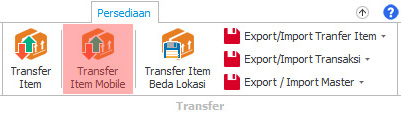
- Akan tampil daftar transfer item.
Cara untuk Menambah Transfer Item Mobile:
- Klik tombol tambah pada daftar transfer item mobile.
- Pilih departemen yang akan mengeluarkan barang serta mobile tujuan, lalu pilih item yang akan dipindahkan atau ditransfer.
- Pilih Nama User mobile,
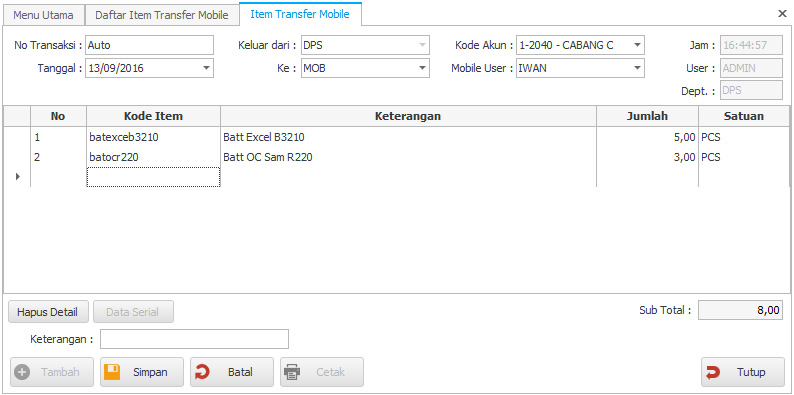
- Kemudian klik tombol "Simpan" untuk menyimpan data.
- Selanjutnya anda harus menarik data Transfer dari Aplikasi mobile canvas agar stok bertambah.
Menarik Dari Aplikasi Mobile Canvas Android harus terkoneksi dengan komputer melalui Wifi.
Mengubah data item transfer:
- Pilih salah satu data item transfer dari daftar item transfer,
- Klik Tombol Edit,
- Lakukan perubahan data,
- Klik tombol "Simpan".
Menghapus data item transfer:
- Pilih salah satu data item transfer dari daftar item transfer,
- Klik Tombol "Hapus".
Mencetak bukti item tranfer:
- Setelah menyimpan data, klik tombol cetak, maka ada pilihan cetak.
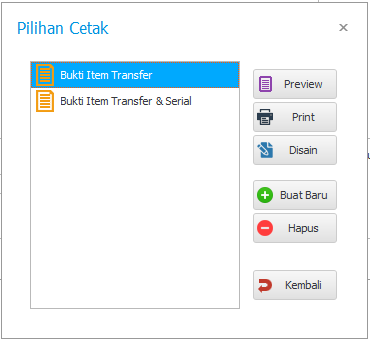
- Pilih jenis laporan.
- Klik tombol "Print".